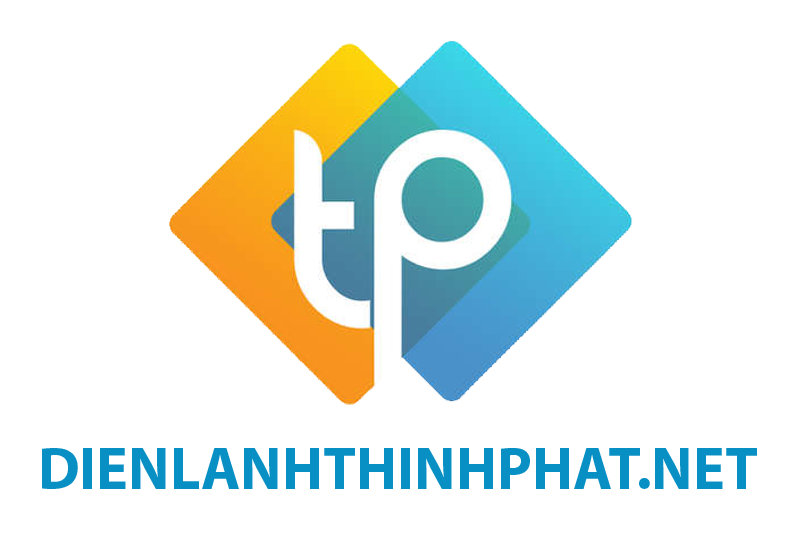Bạn đang tìm kiếm một cách để cắt hình trên máy tính một cách nhanh chóng và hiệu quả? Hãy tham khảo bài viết này của Thịnh Phát. Trong bài viết này, chúng tôi sẽ giới thiệu các công cụ cắt ảnh trên máy tính giúp bạn thực hiện công việc một cách dễ dàng hơn.
Hướng dẫn cách cắt ảnh trên máy tính sử dụng Paint
Paint là một công cụ xử lý hình ảnh cơ bản có sẵn trên hệ điều hành Windows, được thiết kế với giao diện đơn giản và đủ tính năng để hỗ trợ bạn trong các công việc xử lý hình ảnh hàng ngày.
Việc sử dụng Paint để cắt hình trên máy tính là một phương pháp hiệu quả và dễ dàng, có thể thực hiện theo các bước sau:
- Mở Paint: Sử dụng tính năng tìm kiếm trong Windows hoặc nhấn tổ hợp phím “Windows + S” và gõ “Paint” để mở Paint.
- Mở hình ảnh cần cắt: Nhấn vào menu “File” và chọn “Open” để tải hình ảnh từ thư mục của bạn lên Paint. Bạn cũng có thể sử dụng tổ hợp phím “Ctrl + O” để thực hiện điều này nhanh chóng.
- Chọn phần cần cắt: Trên thanh công cụ, chọn biểu tượng hình chữ nhật (Rectangular selection) hoặc tự do (Free-form selection) tùy theo hình dạng cần cắt. Kéo và chọn khu vực của hình ảnh bạn muốn cắt.
- Cắt ảnh: Sau khi đã chọn khu vực cần cắt, nhấn vào nút “Crop” hoặc sử dụng tổ hợp phím “Ctrl + Shift + X” để thực hiện cắt ảnh.
- Lưu ảnh cắt: Bây giờ, bạn có thể lưu hình ảnh đã cắt bằng cách chọn “File” và sau đó “Save”. Chọn vị trí và đặt tên cho tệp cắt và nhấn “Save”.
Cách cắt hình trên máy tính bằng Paint này đơn giản và thuận tiện để sử dụng cho các nhu cầu cơ bản. Tuy nhiên, nếu bạn cần thực hiện các tác vụ phức tạp hơn hoặc muốn có nhiều tùy chỉnh hơn, có thể bạn sẽ cần sử dụng các công cụ xử lý hình ảnh chuyên nghiệp hơn.
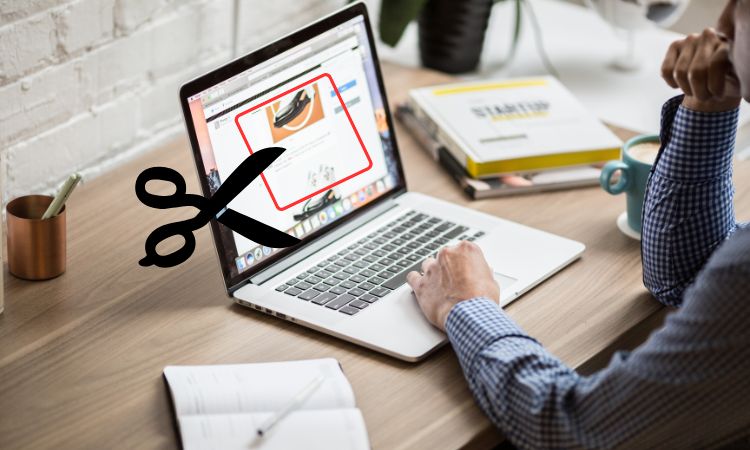
Cách cắt hình ảnh trên màn hình máy tính bằng Photos
Windows Photo Viewer là một tiện ích giúp người dùng xem hình ảnh trên máy tính. Dù không phải là một công cụ chỉnh sửa ảnh chuyên nghiệp, nó cũng có khả năng cắt ảnh một cách đơn giản và tiện lợi. Để sử dụng tính năng cắt ảnh trên Windows Photo Viewer, bạn có thể thực hiện các bước sau:
- Mở thư mục chứa hình ảnh bạn muốn cắt.
- Chuột phải vào hình ảnh và chọn “Open with,” sau đó chọn “Photos.”
- Trên giao diện Photos, nhấn vào biểu tượng bút chì ở phía trên bên phải hoặc sử dụng tổ hợp phím Ctrl + E để bắt đầu chỉnh sửa.
- Chọn biểu tượng “Crop,” sau đó kéo khung cắt ảnh để chọn vùng bạn muốn cắt.
- Bạn cũng có thể điều chỉnh tỷ lệ khung ảnh bằng cách lựa chọn mục “Aspect ratio” và chọn tỷ lệ phù hợp (16:9, 4:3, hoặc vuông 1:1).
- Khi bạn đã hoàn tất việc cắt ảnh, nhấn biểu tượng “Done” để kết thúc.
- Cuối cùng, chọn ô “Save a Copy” ở phía dưới bên phải để lưu hình ảnh đã cắt. Bạn sẽ cần đặt tên cho tệp và chọn nơi lưu trữ giống như việc lưu các tệp thông thường.
Hướng dẫn cắt ảnh trên các thiết bị MacOS hiện nay
Cho các thiết bị chạy hệ điều hành MacOS của Apple, bạn có thể sử dụng ứng dụng Photos để cắt ảnh. Dưới đây là cách thực hiện:
- Bước 1: Mở ứng dụng Photos và chọn ảnh bạn muốn cắt.
- Bước 2: Trong ứng dụng, ở phần bên phải, bạn sẽ thấy ba tùy chọn: Adjust (Điều chỉnh), Filters (Bộ lọc) và Crop (Cắt). Nhấn vào Crop để bắt đầu quá trình cắt.
- Bước 3: Bạn có thể kéo và điều chỉnh khung cắt đến vị trí mong muốn trên ảnh. Nếu cần, bạn cũng có thể thay đổi tỉ lệ khung hình bằng cách nhấn vào Aspect (Tỉ lệ).
- Bước 4: Khi đã hoàn tất việc cắt ảnh, nhấn nút Done (Màu vàng) ở góc trên bên phải để lưu lại hình ảnh đã cắt.
Như vậy, bạn đã hoàn thành việc cắt ảnh trên thiết bị MacOS của mình.
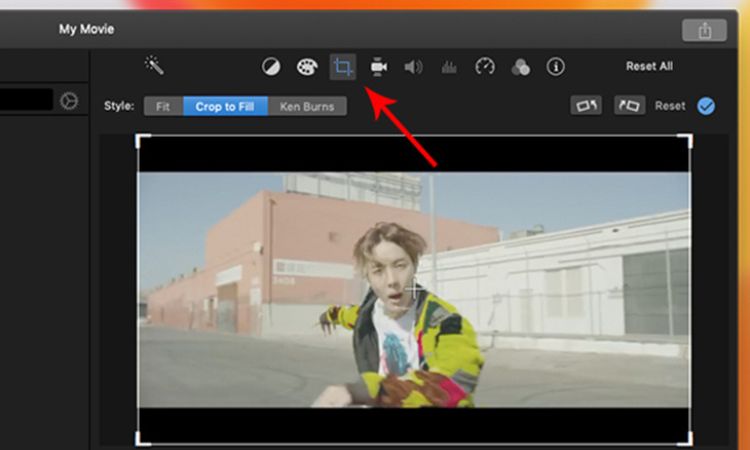
Những phần mềm cắt ảnh khác hiện nay
Có một số phần mềm hỗ trợ cắt ảnh trên máy tính được sử dụng phổ biến hiện nay. Dưới đây là danh sách một số trong những phần mềm đó:
- Corel PaintShop Pro
- GIMP
- Adobe Photoshop Elements
- Paint.NET
- Photo Pos Pro
Những phần mềm này cung cấp các công cụ mạnh mẽ để chỉnh sửa và cắt ảnh theo ý muốn của bạn.
Trên đây là các phương pháp cắt ảnh trên máy tính mà chúng tôi muốn chia sẻ với bạn. Nếu bạn có bất kỳ câu hỏi hoặc yêu cầu hỗ trợ khác, xin vui lòng liên hệ qua Hotline để chúng tôi có thể hỗ trợ bạn một cách nhanh chóng và hiệu quả.